Informations préliminaires
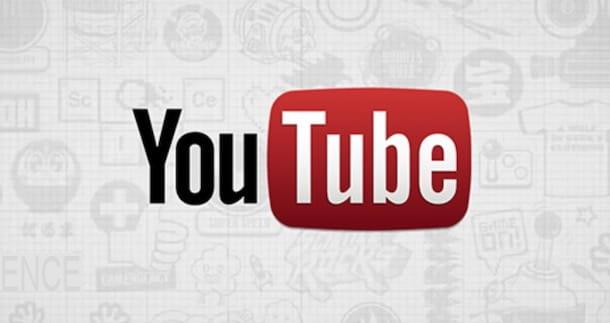
Avant d'entrer dans le vif de ce tutoriel et de vous expliquer comment activer les commentaires YouTube il me semble juste de faire une première prémisse. En fait, vous devez savoir que toutes les chaînes YouTube ont des commentaires activés par défaut.
Si ce n'est pas le cas sur votre chaîne, cela signifie que vous avez restreint les commentaires sur les commentaires en dessous des vidéos et/ou dans la rubrique Discussion de votre chaîne. Si tel est le cas, vous avez peut-être choisi de désactiver complètement les commentaires sur votre chaîne, d'avoir choisi cette option pour des vidéos individuelles ou d'avoir sélectionné l'option d'activer manuellement chaque commentaire individuel.
Comment dit-on? Vous n'avez rien fait de tout cela, mais les commentaires de votre chaîne sont grisés et lorsque vous téléchargez une nouvelle vidéo, vous n'avez pas la possibilité de les activer ? Dans ce cas, cela signifie que vous avez défini votre chaîne YouTube (ou vos vidéos individuelles) comme adaptées aux enfants et, par conséquent, certaines fonctionnalités ont été automatiquement désactivées.
A partir de janvier 2020, pour s'adapter à la Loi sur la protection de la vie privée en ligne des enfants (COPPA), une disposition visant à protéger la vie privée des enfants en ligne, YouTube a en effet décidé de limiter les données collectées sur les contenus destinés aux enfants et de désactiver certaines fonctionnalités, notamment les publicités personnalisées, les notifications, le chat en direct et, bien sûr, les commentaires.
Ceci étant clarifié, vous trouverez dans les paragraphes suivants toutes les informations nécessaires pour réactiver les commentaires.
Comment activer les commentaires sur YouTube depuis un ordinateur
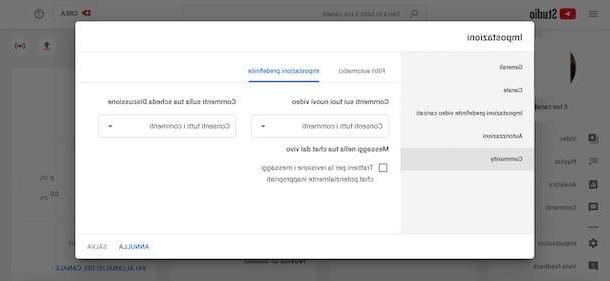
pour activer les commentaires sur YouTube depuis votre ordinateur, connecté à la page principale de la célèbre plateforme de partage de vidéos et, si vous ne l'avez pas déjà fait, connectez-vous avec le compte Google associé à la chaîne YouTube de votre intérêt. Appuyez ensuite sur le bouton Clients enregistrés, en haut à droite, sélectionnez votre compte visible à l'écran Choisissez un compte, entrer le Mot de passe dans le champ approprié et cliquez sur le bouton Avanti, ouvrir une session.
Une fois cela fait, cliquez sur le vôtre photo, en haut à droite, et sélectionnez l'option Studio YouTube dans le menu qui s'ouvre. Dans le nouvel écran qui apparaît, appuyez sur l'élément réglages visible dans la barre latérale à gauche, sélectionnez l'onglet Commmunauté et cliquez sur l'option Paramètres par défaut.
Maintenant, via les menus déroulants Commentaires sur vos nouvelles vidéos e Commentaires sur votre onglet Discussion, sélectionnez l'option qui vous intéresse.
- Autoriser tous les commentaires: pour activer les commentaires pour toutes les vidéos déjà téléchargées sur votre chaîne et permettre aux utilisateurs de publier un commentaire dans la section Discussion.
- Retenir les commentaires potentiellement inappropriés pour examen: permet d'activer les commentaires mais pas de poster ceux considérés comme inappropriés. Cependant, vous pouvez les publier manuellement depuis la section commentaires de votre chaîne.
- Conserver tous les commentaires pour examen: permet aux utilisateurs de publier des commentaires, mais ils ne seront visibles que si le propriétaire de la chaîne choisit de les publier.
Quel que soit votre choix, il sera utile de savoir que pour chaque nouvelle vidéo que vous téléchargez sur votre chaîne, vous pouvez choisir l'option que vous préférez lors du téléchargement.
Si donc vous avez choisi de désactiver complètement les commentaires sur votre chaîne mais que vous souhaitez les activer pour une nouvelle vidéo, cliquez sur le bouton Créer (en haut à droite), pour télécharger une nouvelle vidéo, cliquez sur l'élément Autres options, localisez la section Commentaires et évaluations et sélectionnez l'option Autoriser tous les commentaires via le menu déroulant Visibilité des commentaires. À cet égard, mon guide sur la façon de publier une vidéo sur YouTube peut être utile.
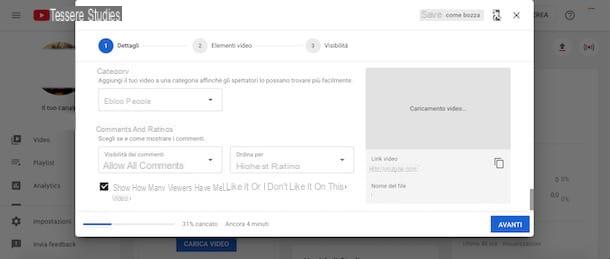
Si, par contre, votre intention est activer les commentaires YouTube pour une vidéo déjà téléchargée sur votre chaîne mais en les laissant désactivés pour les autres contenus, cliquez sur la vôtre photo, en haut à droite, sélectionnez l'option Studio YouTube et, dans la nouvelle page ouverte, cliquez sur l'élément Vidéos.
Maintenant, cochez la case à côté de la vidéo qui vous intéresse, cliquez sur l'option Modification, sélectionnez la voix commentaires dans le menu qui s'ouvre et choisissez l'option qui vous intéresse (Autoriser tous les commentaires, Retenir les commentaires potentiellement inappropriés pour examen o Conserver tous les commentaires pour examen) via le menu déroulant Nouvelle valeur.
Comme mentionné dans les premières lignes de ce guide, les commentaires sur vos vidéos peuvent toujours être désactivés si vous avez indiqué votre chaîne (ou des vidéos individuelles) comme destiné aux enfants. Dans ce cas, si votre chaîne a réellement du contenu pour les plus petits, vous ne pouvez en aucun cas activer les commentaires.
Si par contre vous avez paramétré cette option par erreur, accédez à nouveau à la section Studio YouTube, cliquez sur l'élément réglages dans la barre latérale gauche et sélectionnez les onglets Canale e Paramètres avancés.
Dans le nouvel écran qui apparaît, localisez l'entrée Public et cochez l'option qui vous intéresse entre Non, définissez cette chaîne comme non destinée aux enfants. Je ne télécharge jamais de contenu destiné aux enfants e Je souhaite revoir ce paramètre pour chaque vidéo (cette dernière option vous permet de définir l'audience de vos vidéos pour chaque nouvelle mise en ligne). Appuyez ensuite sur le bouton Sauver et vous avez terminé.
Comment activer les commentaires YouTube depuis les smartphones et les tablettes
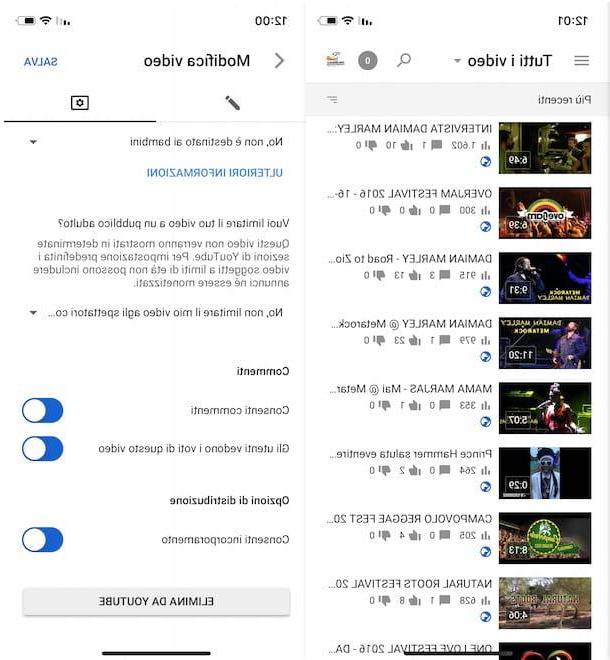
Si vous vous demandez si c'est possible activer les commentaires YouTube depuis les smartphones et tablettes, il vous sera utile de savoir qu'en utilisant l'application Studio YouTube pour les appareils Android et iPhone / iPad, il est possible d'activer les commentaires pour les vidéos déjà téléchargées sur votre chaîne mais il n'est pas autorisé de modifier les paramètres de cette dernière et, par conséquent, même pas les options par défaut relatives aux commentaires.
Pour activer les commentaires pour une seule vidéo déjà téléchargée sur votre chaîne YouTube, lancez YouTube Studio, appuyez sur le bouton ☰, en haut à gauche, et sélectionnez l'option Vidéos du menu proposé. Dans le nouvel écran qui apparaît, appuyez sur le vidéo de votre intérêt, appuyez sur l'icône de crayon, en haut à droite et, à l'écran Modifica vidéo, appuyez sur l'icône roue dentée à l'intérieur d'un carré.
À ce stade, localisez la section commentaires, déplacez le levier à côté de l'élément Autoriser les commentaires da SUR a ON et appuyez sur le bouton Sauver, pour enregistrer les modifications et activer les commentaires pour la vidéo en question.
Si vous devez éditer plusieurs vidéos en même temps ou modifier les paramètres de commentaire par défaut et que vous n'avez pas d'ordinateur disponible, vous pouvez accéder à votre chaîne YouTube à l'aide du navigateur installé sur votre appareil mobile (par ex. Chrome sur Android et Safari sur iPhone / iPad) et activez la version desktop du site YouTube.
Pour ce faire, connecté à la page principale de YouTube, appuyez sur la vôtre photo, en haut à droite, et sélectionnez l'option Site de bureau dans le menu qui s'ouvre. Une fois cela fait, appuyez à nouveau sur le vôtre photo, appuyez sur le bouton Studio YouTube et, dans le nouvel écran qui apparaît, sélectionnez l'option Continuer sur Studio.
À ce stade, tout ce que vous avez à faire est d'appuyer sur l'icône de roue dentée, en bas à gauche, pour accéder au réglages de votre chaîne YouTube, sélectionnez les options Commmunauté e Paramètres par défaut et suivez les instructions que je vous ai données dans les paragraphes dédiés à l'activation des commentaires sur YouTube depuis un ordinateur.
Comment activer les commentaires YouTube

























